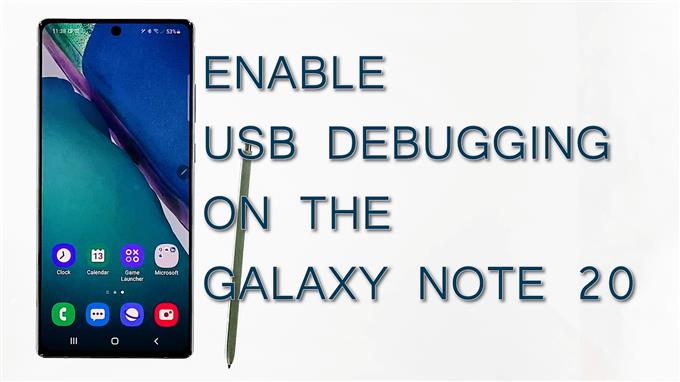Tento příspěvek ukáže, jak povolit funkci ladění Galaxy Note 20 USB. Čtěte dále, pokud potřebujete pomoc s aktivací této funkce a připravte zařízení pro přenos souborů USB pomocí počítače se systémem Windows.
Co je ladění USB?
Zařízení Android, včetně vlajkových lodí smartphonů a tabletů Samsung, obsahují spoustu skrytých funkcí, které jsou speciálně určeny technicky zdatným uživatelům. Mnoho z těchto funkcí je seřazeno na obrazovce Možnosti pro vývojáře.
Tyto funkce jsou primárně navrženy tak, aby pomohly vývojářům softwaru při vytváření aplikací pro Android. I když tyto funkce nejsou pro průměrné uživatele tak důležité, existují určité případy, kdy budou potřebné.
Mezi často používané funkce pro vývojáře Android patří ladění USB. Povolení této funkce je často nutné při řešení problémů s přenosem souborů mezi chytrým telefonem Android a počítačem se systémem Windows.
Pokud vás zajímá, jak přistupovat a aktivovat ladění USB ve vaší nové poznámce 20, pak je zde ukázka pro vaši referenci.
Snadné kroky k zapnutí ladění USB
Následující postup vám umožní odemknout režim ladění USB na smartphonu Note 20. Tyto kroky lze také použít při odemykání stejné funkce na jiných telefonech Samsung, pokud běží na stejné verzi Androidu. I když se mohou vyskytnout určité drobné odchylky, zejména na skutečných obrazovkách a položkách nabídek mezi modely zařízení a poskytovateli služeb.
1. Začněte tím, že přejdete na domovskou obrazovku a poté potáhnete prstem ze spodní části displeje nahoru.
Provedení tohoto gesta vám umožní přístup do prohlížeče aplikací, kde jsou seřazeny různé ikony a ovládací prvky zástupců.

2. Vyhledejte a klepněte na ikonu Nastavení ikona pokračovat.
Tímto způsobem získáte přístup do hlavní nabídky nastavení zařízení.
Zde uvidíte seznam všech integrovaných funkcí, které můžete spravovat a využívat.

3. Přejděte dolů do dolní části a potom klepněte na Vývojářské možnosti.
Pokud nevidíte následující možnosti pro vývojáře O telefonu, pak budete muset nejprve povolit možnosti vývojáře.
Chcete-li to provést, klepněte na O telefonu a poté vyberte Informace o softwaru. Lokalizovat Číslo sestavení z daných položek a poté na ni sedmkrát za sebou klepněte.
Pod displejem se poté zobrazí vyskakovací poznámka, že je povolen režim vývojáře.
Vraťte se zpět do nabídky Nastavení a klepněte na Vývojářské možnosti.

Poté se zobrazí pokročilé skryté funkce určené pro vývojáře aplikací.
4. Přejděte dolů do sekce Ladění a poté klepnutím zapněte přepínač vedle Ladění USB.

5. Pokud se zobrazí výzva s vyskakovacím oknem, přečtěte si a zkontrolujte zprávu. Po kontrole informací klepněte na OK povolit ladění USB na vašem zařízení.

Funkce se poté odemkne.
To by mělo sloužit jako potvrzovací příkaz k odemčení režimu ladění USB.
Jak funguje ladění USB?
Pokud je povoleno, režim ladění se automaticky aktivuje, když je zařízení připojeno k portu USB.
To je obvykle nutné, aby počítač rozpoznal váš telefon v okamžiku, kdy je zapojen do USB portu.
U smartphonů Samsung lze režim USB Debugging využít také při kopírování nově naprogramovaných aplikací přes USB pro další testování. Vývojáři aplikací obvykle spouštějí tento režim ke čtení interních protokolů.
Pokud je povoleno, ladění USB vám také poskytne absolutní kontrolu nad smartphonem při jeho připojení k počítači a synchronizaci dat.
Režim ladění USB je také vyžadován pro správnou instalaci několika aplikací.
Snad to pomůže!
Videonávody
Chcete-li zobrazit komplexnější výukové programy a videa o odstraňování problémů na různých mobilních telefonech a tabletech, neváhejte navštívit Kanál Android How na YouTube kdykoli.
Můžete také chtít přečíst:
- Jak přistupovat k možnostem pro vývojáře a povolit ladění USB na Galaxy S10
- Jak získat přístup k možnostem pro vývojáře a povolit ladění USB na Galaxy S20
- Jak povolit režim ladění USB Galaxy Note10